Impresión de fotos desde un teléfono inteligente/tableta
En esta sección se describe cómo imprimir fotografías con Canon PRINT Inkjet/SELPHY.
Consulte a continuación los detalles sobre cómo descargar Canon PRINT Inkjet/SELPHY.
-
Abra suavemente la cubierta delantera (A).
De esta forma, se abre la bandeja de salida del papel (B).
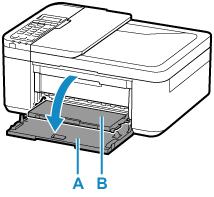
-
Tire del cassette hasta que se detenga.
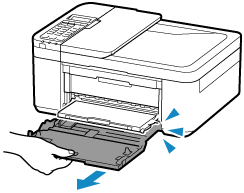
-
Use la guía del papel de la derecha (C) para deslizar ambas guías hacia los extremos.
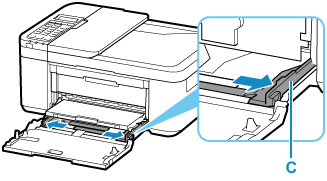
-
Cargue papel fotográfico en orientación vertical CON LA CARA DE IMPRESIÓN HACIA ABAJO.
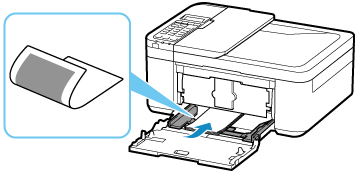
* En la ilustración anterior se muestra la impresora con la bandeja de salida del papel levantada.
-
Deslice la guía del papel de la derecha (C) para alinear las guías con ambos bordes de la pila de papel.
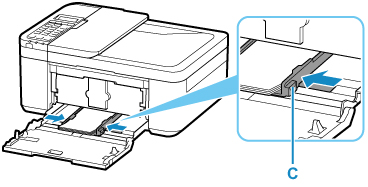
* En la ilustración anterior se muestra la impresora con la bandeja de salida del papel levantada.
-
Empuje el cassette hacia atrás hasta que la flecha (
 ) de la cubierta delantera quede alineada con el borde de la impresora.
) de la cubierta delantera quede alineada con el borde de la impresora.Después de empujar el cassette hacia atrás, la pantalla de registro de información del papel en el cassette se muestra en la LCD.
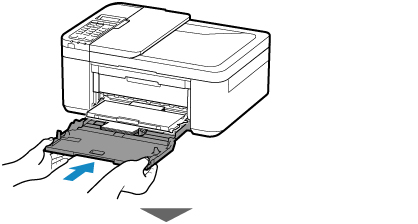
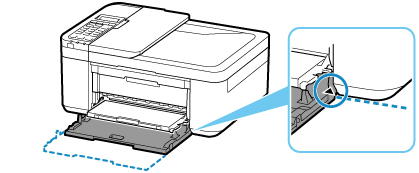
-
Pulse el botón OK.
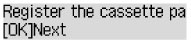
-
Utilice el botón

 para seleccionar el tamaño del papel cargado en el cassette y, a continuación, pulse el botón OK.
para seleccionar el tamaño del papel cargado en el cassette y, a continuación, pulse el botón OK.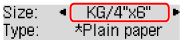
 Nota
Nota-
El
 (asterisco) en la LCD indica la configuración actual.
(asterisco) en la LCD indica la configuración actual.
-
-
Utilice el botón

 para seleccionar el tipo del papel cargado en el cassette y, a continuación, pulse el botón OK.
para seleccionar el tipo del papel cargado en el cassette y, a continuación, pulse el botón OK.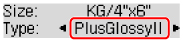
Siga las instrucciones de los mensajes que aparecen para registrar la información del papel.
-
Saque el soporte de la salida del papel (D) de la bandeja de salida del papel.
-
Abra la extensión de la bandeja de salida (E).
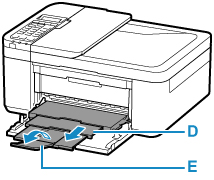
-
Inicie
 (Canon PRINT Inkjet/SELPHY) desde su teléfono inteligente o tableta.
(Canon PRINT Inkjet/SELPHY) desde su teléfono inteligente o tableta. -
Seleccione Impresión de fotos (Photo Print) en Canon PRINT Inkjet/SELPHY.
Se muestra la lista de fotos guardadas en su teléfono inteligente o tableta.
-
Seleccione una foto.
También puede seleccionar varias fotos a la vez.
-
Especifique el número de copias, el tamaño del papel, etc.
-
Seleccione Imprimir (Print).

